
Los primeros pasos en como usar After Effects y sus herramientas básicas.
[toc]After Effects, que está disponible con Creative Cloud de Adobe, es el núcleo de la mayoría de los flujos de trabajo de gráficos en movimiento, artistas de VFX, artistas 3D y animadores, porque ofrece una gama de herramientas que se pueden adaptar para una gran variedad de tareas, desde el simple texto y los títulos de los tercios inferiores hasta la composición completa en 3D estéreo para películas de largometraje.
En muchos sentidos, After Effects es Photoshop, pero para las imágenes en movimiento, y, al igual que el Photoshop, puede parecer intimidante para los nuevos usuarios y se siente como si sólo utilizara el 10% de la potencia total de la aplicación.
Pero vale la pena perseverar. Gracias a la reducción efectiva del coste de After Effects (gracias a su inclusión en la suite Creative Cloud), puede ofrecer una gama de herramientas que pueden aumentar Photoshop e Illustrator. Y como puede importar tanto archivos PSD como AI de forma nativa, su flujo de trabajo debería seguir siendo el mismo.
(Para ver todos los tutoriales que podrías necesitar, consulta nuestros mejores tutoriales de After Effects).
Una vez que superé la “joroba” inicial de aprender dónde estaban todas las herramientas, After Effects fue una de las aplicaciones más creativas que he utilizado. Aquí están algunos de mis mejores consejos para ayudar a sacar el máximo provecho de este “Jack de todos los oficios digitales”…
Proyectos y Composiciones
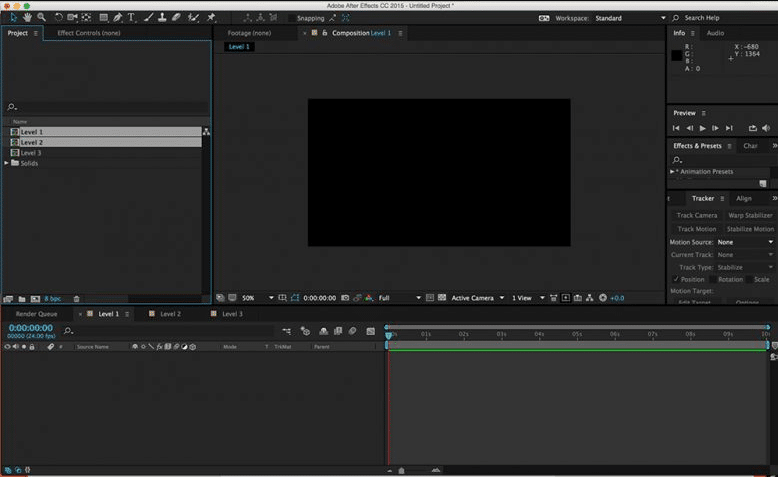
Uno de los retos iniciales de After Effects es comprender la diferencia entre proyectos y composiciones. En After Effects sólo hay un proyecto abierto, que actúa como contenedor de todas las composiciones y otros archivos necesarios que están todos situados y a los que se accede en el Panel de Proyectos.
Cuando se guarda un archivo de After Effects, éste es el archivo de proyecto, que guarda toda la información relativa a todas las composiciones contenidas en el proyecto.
Como Crear una Composición
Para crear una nueva composición, usa el menú Composición > Nueva composición, que ofrece un panel para introducir los ajustes necesarios. Si hay un archivo (u otra composición) que pueda utilizarse como plantilla para una nueva composición, se debe arrastrar el elemento del proyecto elegido en la ventana del proyecto hasta el pequeño icono de la tira de película en la parte inferior del panel del proyecto.
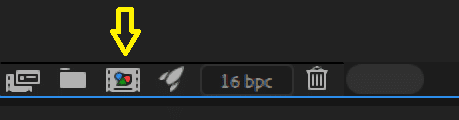
Esto hará una nueva composición con los ajustes de los elementos originales y colocará el elemento elegido en la capa superior de la nueva composición.
Si se han importado archivos externos, por ejemplo, imágenes fijas, animadas o secuencias de vídeo, After Effects sólo hace referencia a la ubicación de esos archivos y no los guarda con el proyecto.
Esto puede ser problemático si se comparte el trabajo con otros diseñadores o clientes. Afortunadamente, After Effects cuenta con un excelente administrador de archivos en “Archivo > Menú de dependencias“, que tiene una amplia gama de opciones para permitir el movimiento y la organización de los archivos de origen con el archivo de proyecto maestro de After Effects.
Capas
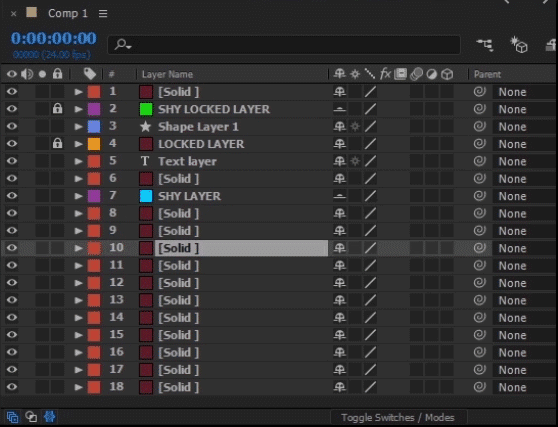
El dominio de las capas y la línea de tiempo del programa es la clave para desbloquear el verdadero poder y descubrir el como usar After Effects. Esto se debe al hecho de que la mayoría de los controles de animación están situados aquí, como los fotogramas clave, pero también a que hay una enorme cantidad de funcionalidad “oculta” que no es inmediatamente aparente.
Las capas se pueden unir entre sí mediante el pequeño “pick whip” o desplegable, que puede ser genial para la animación. Las capas pueden ser ocultadas de la línea de tiempo cuando no se requiera a través del botón “tímido“. Las curvas de animación también están disponibles aquí para cuando se requiere un control fino de las caídas de la animación.
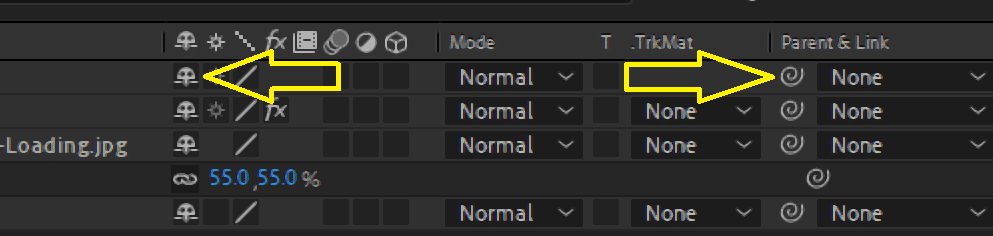
Una de las funciones más útiles de las capas es usar imágenes o un objeto en una capa para que actúe como mate (o máscara) para la capa que está debajo de ella. Coloca la capa que se va a utilizar como mate inmediatamente encima de la capa de contenido. En la capa de contenido usa el desplegable ‘TrkMat‘ para elegir cómo las capas de la máscara deben interactuar con la capa de metraje, ya sea a través de la transparencia (Alfa) o el brillo de la imagen (Luma).
Expresiones
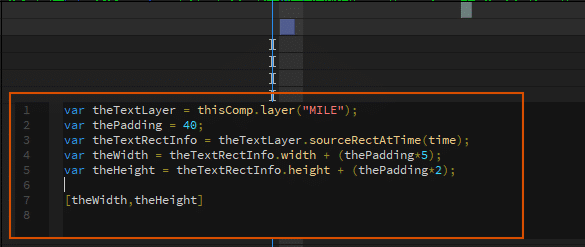
Otra gran característica que vive dentro de una capa son las expresiones. Las expresiones son un simple lenguaje de scripts que permite un control mucho más granular de la crianza de los atributos de una capa a otra en la misma o diferente composición.
Eso es sólo rascar la superficie de lo que es posible con las expresiones. Las expresiones pueden utilizarse para controlar prácticamente todo dentro de After Effects, desde la introducción de texto hasta la creación de ciclos de animación que no requieren fotogramas clave.
Los atributos de las expresiones pueden añadirse fácilmente una vez que se han habilitado en una capa desde un desplegable, y existe una gran cantidad de recursos y expresiones existentes en línea que pueden ayudar tanto cuando los plazos son ajustados como cuando la sintaxis de las expresiones de After Effects es razonablemente clara, lo que ayuda a aprender a crear sus propias expresiones.
Tipografía animada

Crear tipografías cinéticas con After Effects es muy divertido, con una potente selección de herramientas de animación a medida cuando se utiliza la capa de objetos de texto dedicada, es fácil crear una amplia gama de animaciones tanto en 2D como en 3D porque el texto en After Effects es capaz de seguir rutas en 3D.
El uso del texto y animarlo no solo es una parte muy importante dentro de la temática de como usar After Effects, sino también forma parte de un set de herramientas que pueden servirte hasta en los momentos mas complicados de un proyecto.
No te preocupes si los controles de los efectos parecen contrarios a la intuición, After Effects ya viene con una amplia gama de animaciones de texto que pueden aplicarse arrastrándolas desde la práctica paleta de ‘Efectos y Preajustes‘. Para acceder a los efectos de animación de texto, ve al menú Preconfiguraciones de animación > Texto y hay una gran variedad de animaciones para poner en marcha, que de nuevo pueden ser fácilmente deconstruidas para hacer las tuyas propias.
Capas de Forma
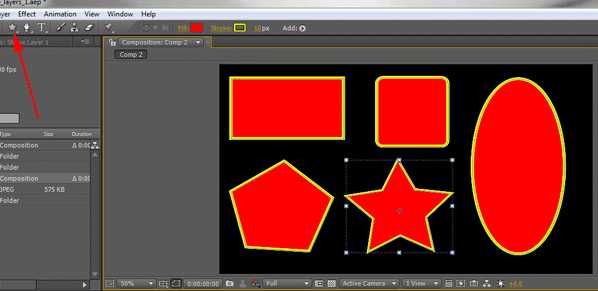
Las capas de forma en After Effects permiten la creación de formas vectoriales, y con los selectores de herramientas de bezier de After Effects es ‘casi’ un mini Illustrator. Para añadir una capa de forma, o bien usa el menú ‘Layer > New Shape Layer‘, o bien presiona la forma de rectángulo en la barra de herramientas para elegir entre una gama de formas iniciales. Asegúrate de que no hay capas existentes seleccionadas en la composición, ya que eso creará una forma de máscara en la capa elegida en lugar de una capa de forma.
Una vez creada una capa de forma, se puede animar como si fuera cualquier otra capa, pero la verdadera diversión llega cuando empiezas a añadir las herramientas de animación específicas de la capa de forma que están disponibles cuando la capa de forma se expande en la línea de tiempo.
Entre las opciones disponibles se encuentran duplicar el camino, hacer temblar el trazo, fruncir la línea como en Adobe Illustrator, y lo más importante, ‘Recortar el camino‘ que permite la animación del final y el comienzo de cualquier forma o camino. Se pueden aplicar múltiples animaciones a una forma para crear un aspecto y una animación únicos muy rápidamente.
Trabajando en 3D
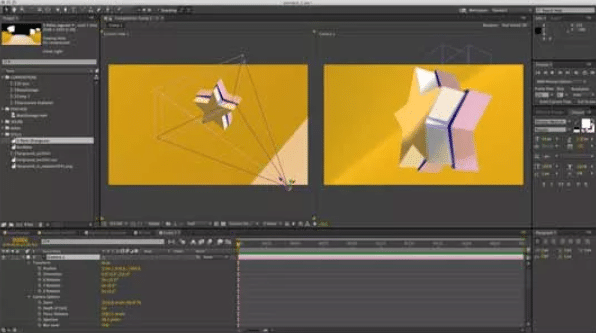
Durante mucho tiempo After Effects fue una aplicación 2.5D, lo que significaba que podía manipular capas planas en el espacio 3D, pero en el último par de versiones es posible crear verdaderos objetos 3D basados en splines o capas de forma en After Effects e iluminarlos interactivamente utilizando el sistema de iluminación de After Effects.
El 3D en After Effects recibió un gran impulso en la última versión de After Effects CC con la inclusión del plugin Cineware que crea archivos 3D reales a través de la aplicación Cinema 4D Lite incluida en After Effects, que crea objetos 3D con los que se puede interactuar en la línea de tiempo de After Effects.
Hay una serie de herramientas de seguimiento, como el rastreador 3D incorporado y el rastreador planar mocha AE incluido, que pueden utilizarse para extraer datos 3D de los archivos de vídeo para permitir la colocación de texto en relieve en 3D y objetos 3D en el material de vídeo con facilidad. Por último, After Effects también tiene un completo flujo de trabajo en estéreo para hacer su 3D, er… ¡3D!
Plugins
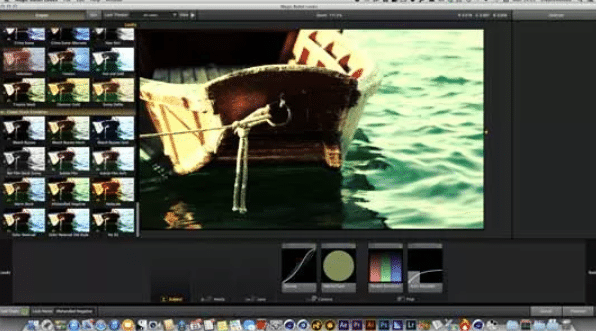
Una de las grandes ventajas de que Adobe cambie a un modelo de suscripción es que cuando las nuevas funciones están listas, se añaden a las aplicaciones en lugar de esperar a la próxima gran publicación. Sin embargo, todavía hay veces en las que After Effects no podrá hacer lo que se requiere para el trabajo.
En lugar de buscar otra aplicación, consulta la enorme gama de plugins de After Effects para ver si puedes encontrar uno que haga lo que se necesita. Aunque puede ser irritante pagar por los plugins, la funcionalidad que pueden ofrecer puede pagarse por sí misma. After Effects tiene una fantástica gama de plugins para crear bellos sistemas de partículas 3D como Form, Particular y Plex.
Un plugin como Element 3D de VideoCoPilot puede importar y crear modelos fotográficos en 3D que permiten animarlos directamente en After Effects sin necesidad de recurrir a Cineware u otra aplicación en 3D. También están las herramientas de color como Magic Bullet Looks, que pueden cambiar el aspecto de las secuencias mediante una interfaz maravillosamente intuitiva. La lista de plugins y lo que pueden añadir a After Effects es prácticamente infinita.
Uno de los mejores lugares para empezar a buscar plugins para After Effects es aescripts.com. Este sitio recopila una amplia gama de guiones de todo el mundo, y los creadores también escriben los suyos propios. Gemas como BGrenderer, que por 35 dólares permite el renderizado de la composición de After Effects más rápido que el uso del diálogo normal de renderizado, mientras que permite seguir trabajando en After Effects, ¡son más que dignas del precio de venta!
Conclusión
Esperamos que esta guía rápida te haya mostrado lo que After Effects puede añadir a un flujo de trabajo de diseño. Lo bueno de usar After Effects es que, una vez que te sumerges, es una de las aplicaciones más “completas” con las que trabajar. Muy pocas veces hay una animación o un desafío VFX que After Effects, con su gran variedad de herramientas básicas y plugins, no pueda manejar.